系统u盘怎么装win7系统(系统u盘如何装win7系统)
时间:2023-08-16阅读量:作者:大白菜
系统u盘怎么装win7系统?在如今的电脑时代,操作系统的选择对于电脑的性能和使用体验起着至关重要的作用。而Windows 7作为一款备受欢迎的操作系统,其稳定性和易用性备受用户青睐。然而,安装Windows 7系统并非一件轻松的事情,尤其是对于那些没有光驱的新型电脑来说
系统u盘怎么装win7系统?在如今的电脑时代,操作系统的选择对于电脑的性能和使用体验起着至关重要的作用。而Windows 7作为一款备受欢迎的操作系统,其稳定性和易用性备受用户青睐。然而,安装Windows 7系统并非一件轻松的事情,尤其是对于那些没有光驱的新型电脑来说。幸运的是,我们可以利用系统U盘来安装Windows 7系统,本文将为大家详细介绍系统U盘如何装Win7系统的方法。
系统u盘如何装win7系统
一、一键制作启动u盘
1、下载大白菜u盘启动制作工具。
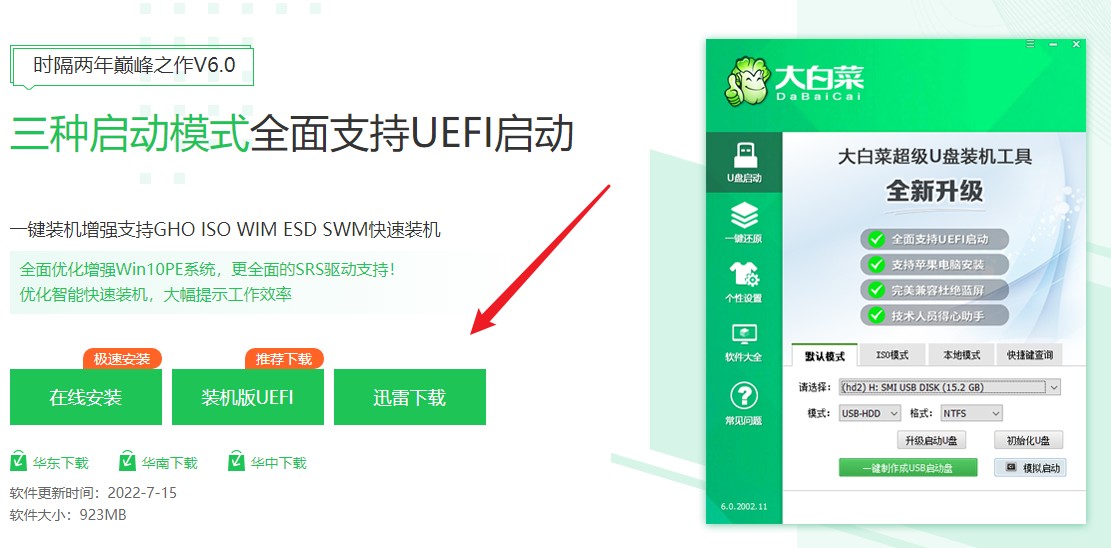
2、运行工具后往电脑插入一个u盘,一般工具会自动识别u盘信息,默认“格式”和“模式”,点击“一键制作成usb启动盘”就好。
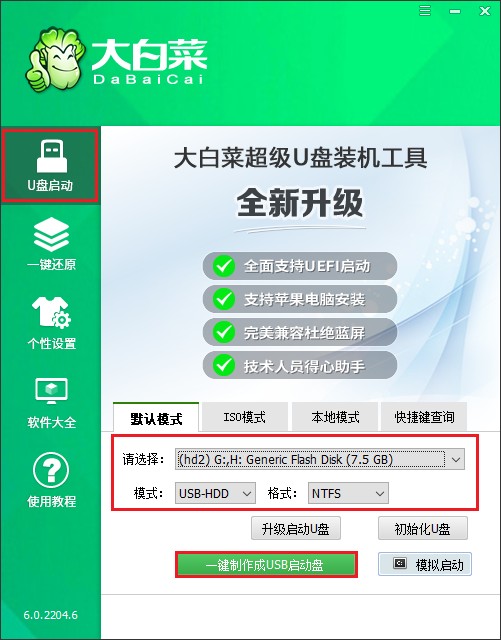
3、提示将会删除u盘里面的所有数据,如果有重要文件,请备份后再进行制作u盘启动盘哦。
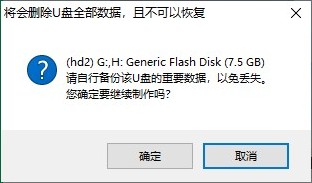
4、稍等片刻,制作成功会出现提示。
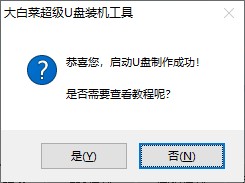
5、制作启动u盘完成后,接下来是准备系统镜像,可以到msdn网站下载,然后存放到u盘根目录下。
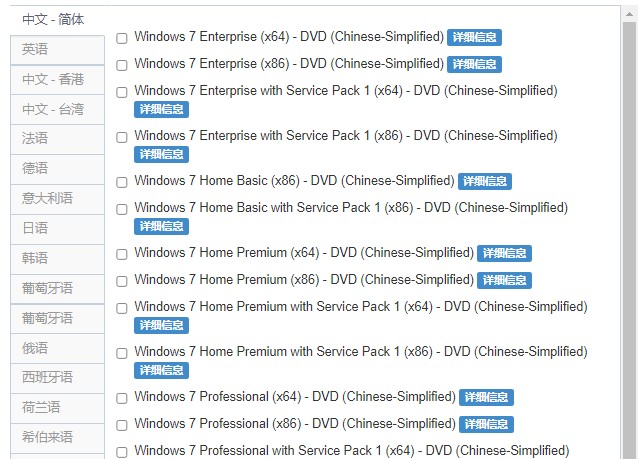
二、设置u盘启动进入PE
1、重启电脑,开机不停地按u盘启动快捷键,启动热键可参考下图。
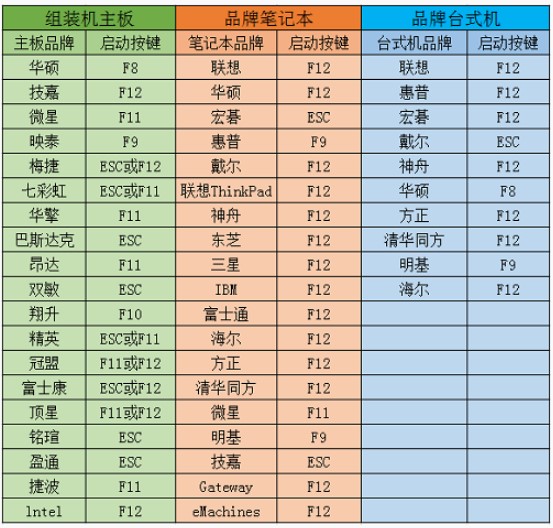
2、选择带有usb字样的选项,或者你的u盘名称选项回车。
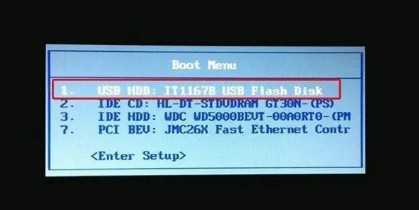
3、设置u盘启动进入u盘PE主菜单中,选择win10x64 PE回车。
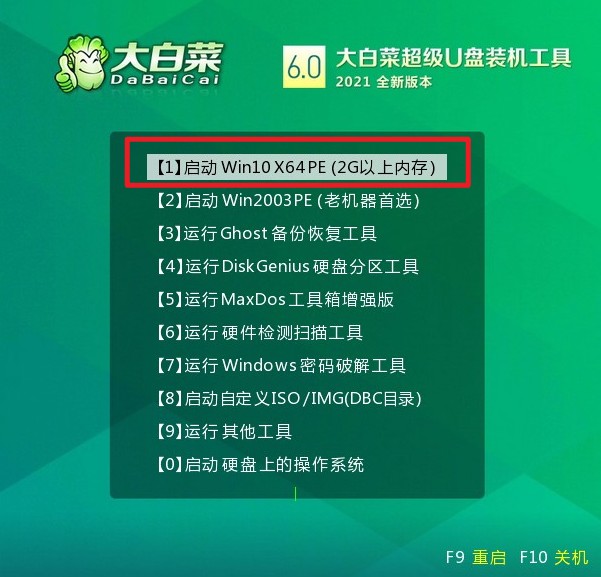
三、一键u盘重装系统
1、在PE系统桌面上,打开装机工具,选择要安装的系统文件(事前准备好的),一般是安装在c盘,点击“执行”。
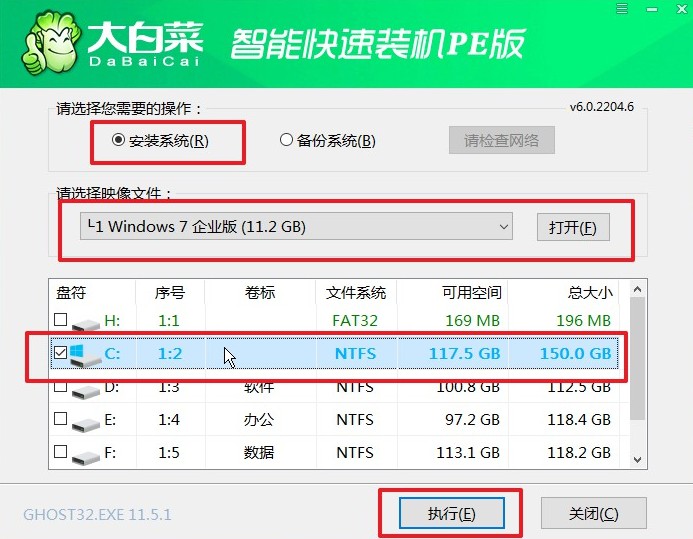
2、装机工具将执行还原操作,默认勾选选项,点击“是”进入下一步。
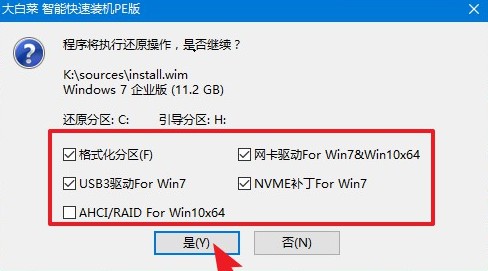
3、你可以勾选“完成后重启”,等待程序安装系统完毕后,电脑会自动重启,此时移除u盘。
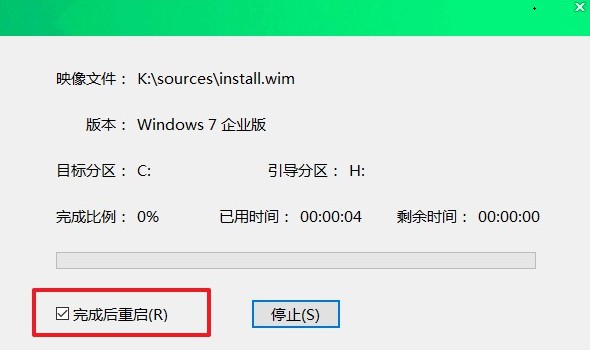
4、电脑重启后,等待进入系统桌面即可。

通过本文的介绍,相信大家已经了解了如何使用系统U盘来安装Windows 7系统。这种方法不仅简单方便,而且还能节省时间和精力。无论是为了更新系统版本,还是为了解决电脑故障,系统U盘都是一个强大的工具。希望本文能够帮助到大家,让大家能够轻松地安装Windows 7系统,享受到更好的电脑使用体验。